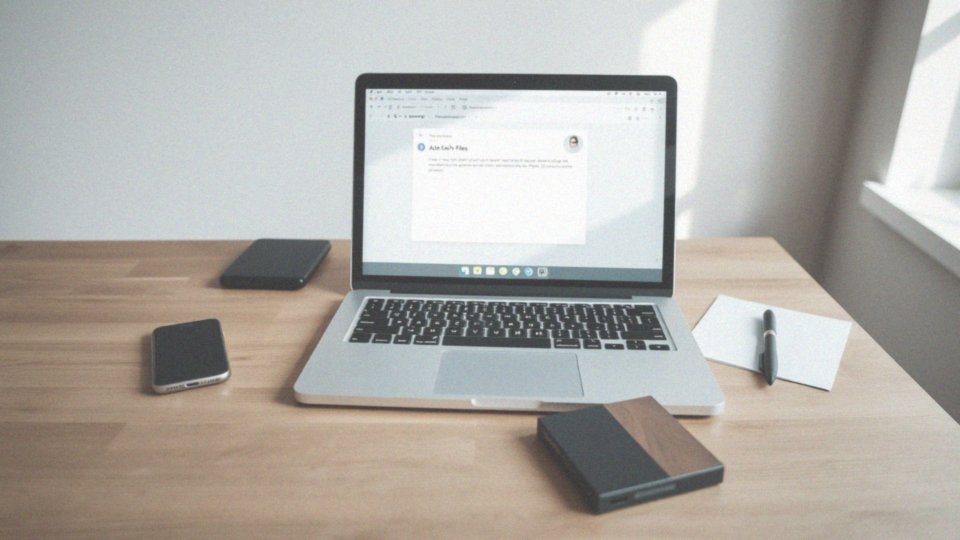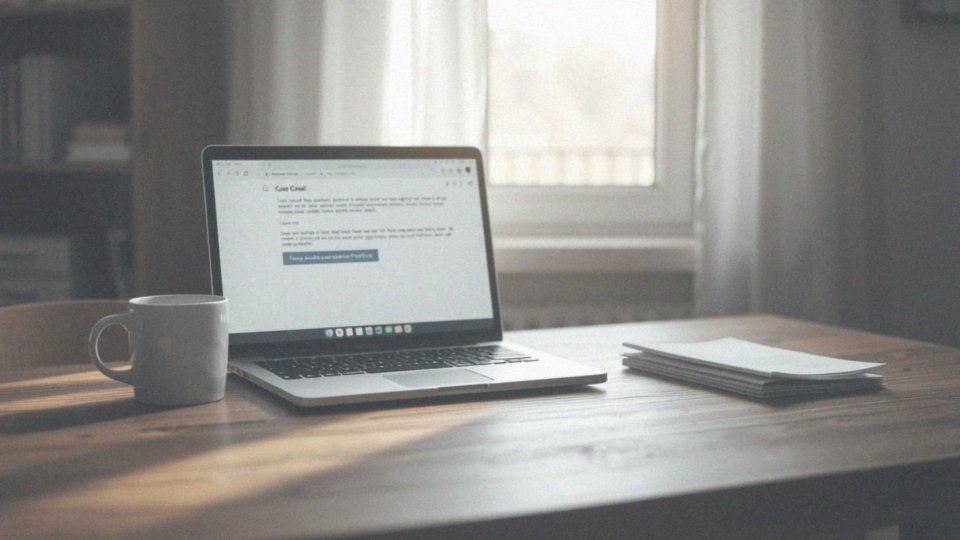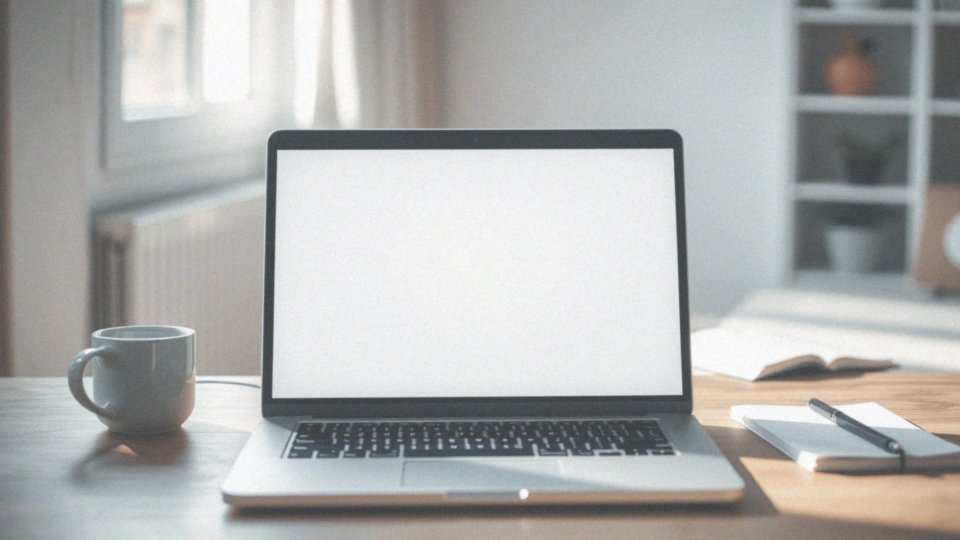Spis treści
Jak wysłać maila z załącznikiem?
Aby przesłać e-mail z załącznikiem, najpierw otwórz swój program pocztowy, na przykład Gmail. Gdy już tam jesteś, kliknij przycisk ’Utwórz’, aby rozpocząć nową wiadomość. Następnie wybierz opcję ’Załącz’ i dodaj pliki, które chcesz wysłać.
Pamiętaj, że maksymalny rozmiar jednego załącznika zazwyczaj wynosi 25 MB, dlatego upewnij się, że Twoje pliki są w granicach tego limitu. Po dodaniu załączników wpisz adres e-mail oraz treść wiadomości. Na końcu po prostu naciśnij ’Wyślij’, aby przesłać e-mail.
Możesz dołączyć różnorodne pliki, takie jak:
- dokumenty,
- zdjęcia,
- pliki PDF.
Warto również znać ograniczenia dotyczące rozmiaru i formatów plików, aby uniknąć problemów z ich dostarczaniem.
Jakie są kroki do wysyłania załączników przez e-mail?
Aby wysłać pliki przez e-mail, zacznij od otworzenia aplikacji pocztowej. Następnie, kliknij ’Utwórz’ lub ’Nowa wiadomość’, aby rozpocząć nową korespondencję. Kolejnym krokiem jest wybranie opcji ’Załącz plik’, która zazwyczaj jest oznaczona ikoną spinacza.
Przejdź do lokalizacji, gdzie znajduje się plik, który chcesz dołączyć, i wybierz go. Pamiętaj, by upewnić się, że jego rozmiar nie przekracza limitów ustalonych przez Twojego dostawcę e-mail, co jest kluczowe dla pomyślnej wysyłki. Po dodaniu załączników wpisz adres e-mail odbiorcy oraz treść wiadomości.
Warto również zadbać o to, aby temat był zrozumiały i odnosił się do zawartości wiadomości. Na sam koniec naciśnij ’Wyślij’, by zakończyć proces. Dodatkowo, pamiętaj o używaniu przejrzystych nazw plików, co może znacznie poprawić jakość komunikacji.
Jakie pliki można załączyć do wiadomości e-mail?
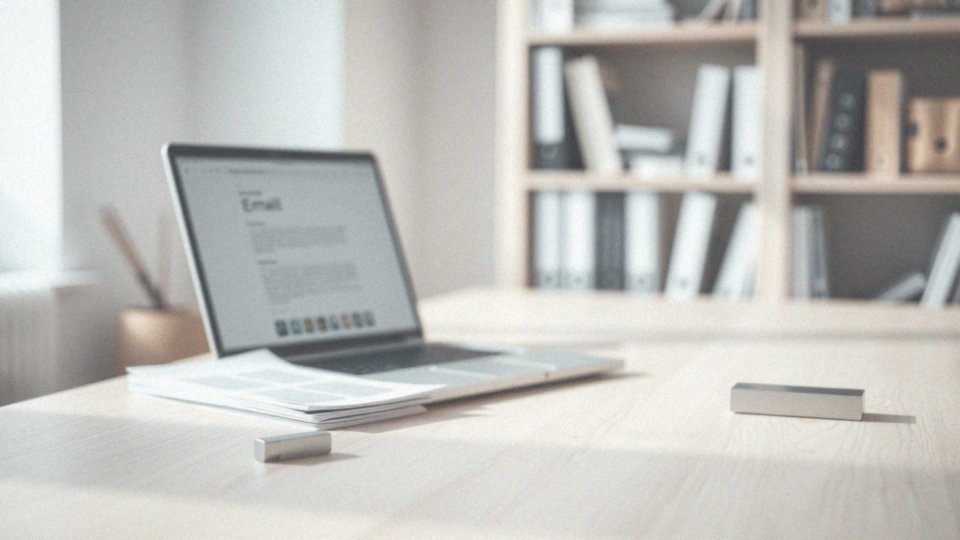
Możliwość dołączenia różnych typów plików sprawia, że komunikacja staje się znacznie bardziej skuteczna. Możesz przesyłać dokumenty tekstowe w formatach:
- .doc,
- .pdf,
- .xls,
- .ppt.
Dodatkowo, dostępne są również:
- obrazy (.jpg, .png),
- pliki audio (.mp3),
- filmy (.mp4).
Wiele osób korzysta z kompresji plików poprzez formaty archiwalne, takie jak:
- .zip,
- .rar,
co umożliwia zmieszczenie większej ilości danych w jednym załączniku. Pamiętaj jednak, że maksymalny rozmiar załączników zwykle nie przekracza 25 MB. Jeżeli potrzebujesz przesłać większe pliki, warto rozważyć wykorzystanie chmur, na przykład Dysku Google. Aby zminimalizować ryzyko problemów z dostarczeniem e-maili, postaraj się nadawać plikom jasne i zrozumiałe nazwy wraz z właściwymi rozszerzeniami. To znacząco ułatwi zarówno odbiór wiadomości, jak i identyfikację ich zawartości przez odbiorcę.
Jakie są ograniczenia rozmiaru załączników w e-mailach?
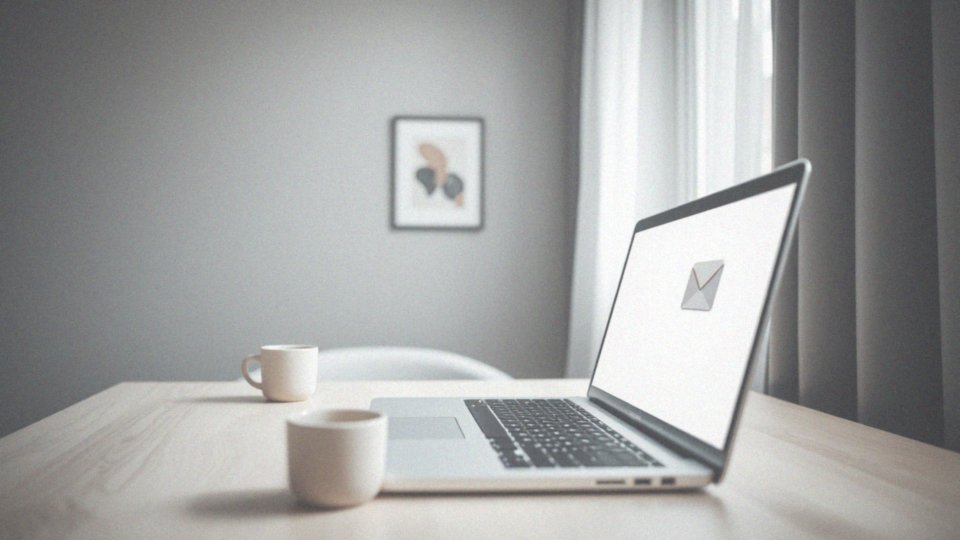
Ograniczenia dotyczące rozmiaru załączników w wiadomościach e-mail różnią się w zależności od dostawców usług. Na przykład, popularne platformy takie jak:
- Gmail,
- Outlook,
- Yahoo.
ustalają maksymalny limit na 25 MB dla jednego załącznika. Przekroczenie tego limitu może skutkować problemami przy przesyłaniu plików, co bywa frustrujące dla użytkowników. Jeżeli planujesz wysłać większe pliki, warto sięgnąć po rozwiązania chmurowe, takie jak:
- Dysk Google,
- Dropbox,
- OneDrive.
Te platformy pozwalają na udostępnianie linków do plików w chmurze, co zwalnia z obowiązku przejmowania się limitami rozmiarów załączników. Warto również zwrócić uwagę na akceptowane formaty plików, ponieważ niektóre z nich mogą być zablokowane przez dostawcę. Aby uniknąć kłopotów, upewnij się, że łączna wielkość załączników nie przekracza wyznaczonych norm. Gdy planujesz przesłać wiele skomplikowanych plików, pomyśl o ich skompresowaniu do formatu .zip, pamiętając o wcześniej wspomnianych limitach rozmiaru.
Jak dodać wiele załączników do wiadomości e-mail?
Jeśli chcesz dodać kilka załączników do swojego e-maila, rozpocznij od kliknięcia przycisku ’Załącz plik’ w swoim kliencie pocztowym, na przykład w Gmailu. Gdy otworzy się nowe okno, przytrzymaj klawisz Ctrl (na Windows) lub Command (na Mac), aby zaznaczyć jednocześnie wiele plików. Możesz także dołączać pliki pojedynczo, powtarzając tę samą metodę dla każdego z nich.
Pamiętaj, by łączna suma wszystkich załączników nie przekroczyła zazwyczaj 25 MB. Jeżeli zamierzasz wysłać pliki o większej objętości, warto je skompresować do formatu .zip. Alternatywnie, możesz skorzystać z chmurowych usług, jak Google Drive, które umożliwiają przesyłanie dużych plików bez obaw o limit rozmiaru.
Na koniec, staraj się nadać załączonym plikom jasne i zrozumiałe nazwy – ułatwi to ich identyfikację dla odbiorcy.
Jak usunąć załącznik z wiadomości e-mail?
Aby pozbyć się załącznika z wiadomości e-mail, wystarczy znaleźć ikonę ’X’ lub ’Usuń’ obok nazwy pliku w oknie wiadomości. Po naciśnięciu tej ikony, załącznik zostanie skutecznie usunięty. Możesz to zrobić jeszcze przed wysłaniem wiadomości, co pozwoli ci:
- zmniejszyć rozmiar e-maila,
- wprowadzić korekty w plikach.
Eliminowanie niepotrzebnych załączników sprawia, że zarządzanie wiadomościami staje się bardziej efektywne. Dodatkowo, ułatwia to odbiorcom dostrzeganie najważniejszych informacji.
Jakie są najczęstsze problemy przy wysyłaniu załączników?
Podczas wysyłania załączników można natknąć się na kilka powszechnych trudności, które można podzielić na cztery główne kategorie:
- ograniczenie rozmiaru pliku,
- kłopoty z łączem internetowym,
- niekompatybilny format,
- blokowanie przez filtry antyspamowe.
Pierwszym z tych problemów jest zbyt duży rozmiar załącznika. Wiele popularnych programów pocztowych, takich jak Gmail czy Outlook, ustala limit do 25 MB na jeden plik. Przekroczenie tej granicy skutkuje niemożliwością wysłania wiadomości. Aby temu zapobiec, warto skompresować plik w formacie ZIP, co znacznie zredukowało jego wielkość.
Kolejną kwestią, która może przysporzyć zawodu, jest niestabilność połączenia internetowego. Stabilne łącze jest kluczowe, jeśli chcemy przesyłać pliki bez przeszkód. Przerwy w dostępie do internetu mogą nie tylko opóźnić proces, ale również całkowicie go przerwać.
Innym potencjalnym problemem jest sytuacja, w której odbiorca nie może otworzyć przesłanego pliku z powodu braku odpowiedniego oprogramowania obsługującego dany format. Dlatego przed wysłaniem pliku dobrze jest zweryfikować, jakie typy plików akceptują obie strony.
Dodatkowo, filtry antyspamowe mogą zablokować załączniki, które uznają za złośliwe lub nietypowe dla danego dostawcy usług. Warto upewnić się, że wysyłane pliki są bezpieczne i mają odpowiednie rozszerzenia. Dzięki tym zestawom wskazówek można zminimalizować ryzyko problemów z dostarczeniem załączników.
Jak zapewnić bezpieczeństwo przesyłanych załączników?
Zachowanie bezpieczeństwa załączników to kluczowa sprawa, więc warto zapoznać się z paroma istotnymi zasadami. Na początek, zanim wrzucisz plik do wiadomości e-mail, dobrze jest go przeskanować programem antywirusowym. Taki krok pozwala znacząco zmniejszyć ryzyko przypadkowego wysłania złośliwego oprogramowania. Po drugie, jeśli musisz przesłać poufne informacje, lepiej unikać popularnych formatów, jak PDF, chyba że zastosujesz dodatkowe zabezpieczenia.
- stosowanie mocnych haseł do archiwów ZIP pozwala lepiej chronić te wrażliwe dane przed dostępem osób nieuprawnionych,
- zawsze warto upewnić się, że odbiorca rzeczywiście czeka na przesyłkę,
- korzystanie z trybu poufnego w niektórych aplikacjach pocztowych — umożliwia on tymczasowy dostęp do wiadomości i załączników,
- użycie platform chmurowych, takich jak Dysk Google, to kolejna dobra alternatywa.
Platformy te pozwalają na przesyłanie większych plików i oferują zaawansowane możliwości zarządzania dostępem, co w znaczny sposób zwiększa bezpieczeństwo przesyłania.
Jak wykorzystać Dysk Google do wysyłania dużych plików?
Aby efektywnie korzystać z Dysku Google do przesyłania większych plików, rozpocznij od ich umieszczenia na swoim Dysku. Zaloguj się do swojego konta Google i kliknij przycisk „Prześlij” w interfejsie.
Kiedy plik zostanie przesłany, otwórz aplikację do obsługi poczty, taką jak Gmail. W nowym oknie wiadomości wybierz opcję „Wstaw pliki za pomocą Dysku”. Umożliwi to znalezienie i wybranie przesłanego pliku.
Dysk Google automatycznie wygeneruje link, który zostanie umieszczony w treści e-maila, dzięki czemu odbiorca będzie mógł go łatwo pobrać.
Opcjonalnie możesz także dostosować uprawnienia dotyczące pliku – masz możliwość ustalenia, czy osoba, której wysyłasz link, może jedynie:
- przeglądać,
- komentować,
- czy edytować dokument.
Dodatkowo, jeśli zależy Ci na większym bezpieczeństwie, warto dodać hasło do linku. Dzięki tym prostym krokom, korzystanie z Dysku Google do przesyłania dużych plików staje się nie tylko wygodne, ale i bezpieczne.
Jakie aplikacje umożliwiają łatwe wysyłanie załączników?
Wybór odpowiedniej aplikacji do przesyłania załączników ma kluczowe znaczenie dla sprawnej komunikacji. Istnieje wiele opcji, takich jak:
- Gmail,
- Outlook,
- Yahoo Mail,
- ProtonMail,
- Thunderbird.
Gmail wyróżnia się dzięki integracji z Dyskiem Google, co pozwala na przesyłanie dużych plików. Dzięki temu użytkownicy mogą bez trudu wysyłać pliki większe niż standardowy limit 25 MB, po prostu udostępniając link do pliku przechowywanego w chmurze. Z podobnych funkcji korzysta Outlook, który współpracuje z OneDrive, umożliwiając efektywne zarządzanie dokumentami. Wystarczy kliknąć przycisk „Załącz” i wybrać potrzebne pliki, a program zajmie się resztą. Z kolei ProtonMail stawia na bezpieczeństwo, oferując szyfrowanie end-to-end, co skutecznie chroni załączniki przed nieautoryzowanym dostępem. Yahoo Mail i Thunderbird również ułatwiają przesyłanie załączników, chociaż ich możliwości mogą się różnić w zależności od konkretnej wersji aplikacji. Podczas wyboru narzędzia warto uwzględnić indywidualne potrzeby użytkownika, zwracając uwagę zarówno na wymagania dotyczące rozmiaru plików, jak i preferencje związane z bezpieczeństwem.
Jak ustawić datę ważności wiadomości e-mail?
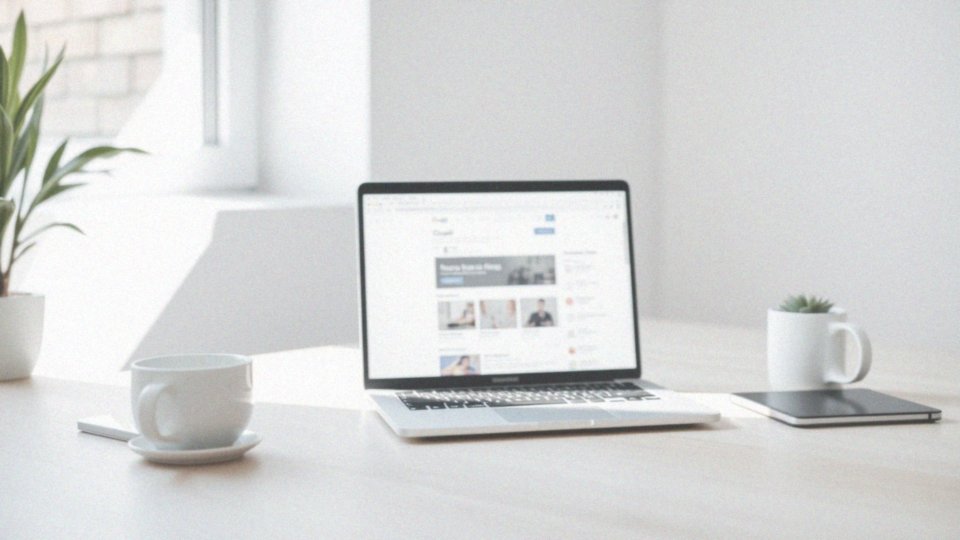
Ustawienie daty ważności wiadomości e-mail w trybie poufnym Gmaila to świetny sposób na zarządzanie dostępem do przesyłanych treści. Dzięki tej funkcji można dokładnie określić czas, przez jaki odbiorca będzie miał możliwość przeglądania wiadomości oraz załączników. Po upływie ustalonego okresu, wiadomość staje się automatycznie niedostępna, co jest niezwykle istotne dla ochrony wrażliwych informacji.
Aby skorzystać z trybu poufnego, wystarczy stworzyć nową wiadomość i kliknąć ikonę kłódki w oknie edycji. Użytkownik ma możliwość dostosowania zarówno daty ważności, jak i wprowadzenia kodu dostępu. Odbiorca z kolei będzie musiał ten kod wykorzystać, by móc odczytać wiadomość. Takie opcje dają nadawcy pełną kontrolę nad tym, co i na jak długo jest udostępniane. To kluczowy aspekt ochrony prywatności oraz zapewnienia bezpieczeństwa informacji.
Tryb poufny sprawdza się szczególnie dobrze podczas przesyłania delikatnych dokumentów, takich jak:
- umowy,
- dane osobowe,
- informacje finansowe.
Pomaga to zapobiec ewentualnym sytuacjom, w których osoby nieuprawnione mogłyby uzyskać dostęp do istotnych treści po wyznaczonym czasie. Dzięki tym funkcjom użytkownicy Gmaila mogą skuteczniej dbać o bezpieczeństwo przesyłanych informacji.
Jak anulować dostęp do wysłanej wiadomości e-mail?
Anulowanie dostępu do wiadomości e-mail w Gmailu jest możliwe dzięki trybowi poufnemu. Ta funkcja umożliwia użytkownikom:
- cofnięcie dostępu do wysłanej wiadomości,
- zapobieganie dalszemu przeglądaniu treści przez odbiorcę,
- ustawienie daty ważności wiadomości,
- kontrolowanie dostępu do informacji.
Warto korzystać z tej opcji, zwłaszcza w przypadku przesyłania wymagających większej ochrony danych. Taki sposób działania pozwala nam lepiej zabezpieczyć nasze informacje oraz zapewnić ich poufność.